Non puoi usare AirPrint? Assicuratevi di controllare gli aggiornamenti del firmware
Se si riscontrano problemi nell’utilizzo della funzione AirPrint di Apple, assicurarsi che la stampante utilizzi il firmware più recente. La maggior parte delle nuove stampanti sono dotate di AirPrint integrato; tuttavia, molti modelli più vecchi hanno bisogno di un aggiornamento per utilizzare AirPrint, e alcuni non supportano affatto AirPrint! AirPrint è una tecnologia Apple che consente di stampare da qualsiasi dispositivo Apple senza dover scaricare o installare driver su quel dispositivo Apple. Una cosa che spesso confonde le persone è che mentre il tuo iPhone, iPad, iPod o Mac non hanno bisogno di un driver aggiuntivo, la tua stampante potrebbe!
Glossario
Articoli correlati
- AirPrint non funziona: Fix per “Nessuna stampante AirPrint trovata” su iPad, iPod, iPhone
- AirPrint su qualsiasi stampante
- Scopri come stampare messaggi di testo da un iPhone
Cos’è un aggiornamento del firmware?
Il firmware della stampante è il software memorizzato all’interno di una stampante. Il firmware consente alla stampante di ricevere ed elaborare le informazioni dal dispositivo (computer, tablet o telefono) e di trasformare i dati in una pagina stampata.
La maggior parte dei produttori di stampanti rilascia regolarmente aggiornamenti del firmware della stampante con correzioni di bug, miglioramenti e qualsiasi altro problema. Si raccomanda di aggiornare regolarmente il firmware.
Gli aggiornamenti del firmware aggiornano il software operativo di una stampante, non il software per il vostro Mac o iDevice.
Se l’ultimo firmware del produttore è vecchio di diversi anni, il produttore potrebbe aver smesso di supportare o aggiornare la stampante. In tal caso, potrebbe essere necessaria una stampante più aggiornata per utilizzare AirPrint.
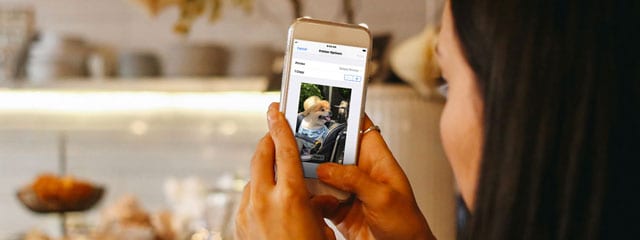 fonte: Canon
fonte: Canon
Come verificare la presenza di un nuovo firmware e aggiornare la stampante
- Assicuratevi che la vostra stampante sia accesa e collegata a internet
- Avviare un browser web da un computer o da un dispositivo mobile
- Vai alla pagina di supporto del tuo produttore
- Digitare nella barra di ricerca la marca e il modello della stampante e la dicitura “aggiornamento del firmware”
- Scansione dei risultati per eventuali aggiornamenti del firmware
Brother offre un’applicazione iOS e uno strumento di aggiornamento dell’afirmware, mentre HP offre aggiornamenti del firmware delle stampanti tramite un’applicazione, utilizzando una funzione di aggiornamento sulla stampante stessa, o dal suo sito web utilizzando un computer. Vedere questo sito per informazioni sulle stampanti Canon.
Ed è probabile che il produttore della stampante abbia opzioni simili.
Non può AirPrint direttamente? Utilizza il tuo computer o un’applicazione di stampa di terze parti
Se avete un Mac collegato alla vostra stampante, potrebbe essere più semplice inviare il documento al vostro Mac. Sul vostro iPad, iPhone o iPad, create un PDF per il documento che volete stampare. Poi salva il documento in Apple Books (iBooks) tramite l’opzione Apri in Books o Copia in Books nel foglio di condivisione. Oppure invia un’e-mail o in altro modo condividi il PDF su un computer e stampa da lì.
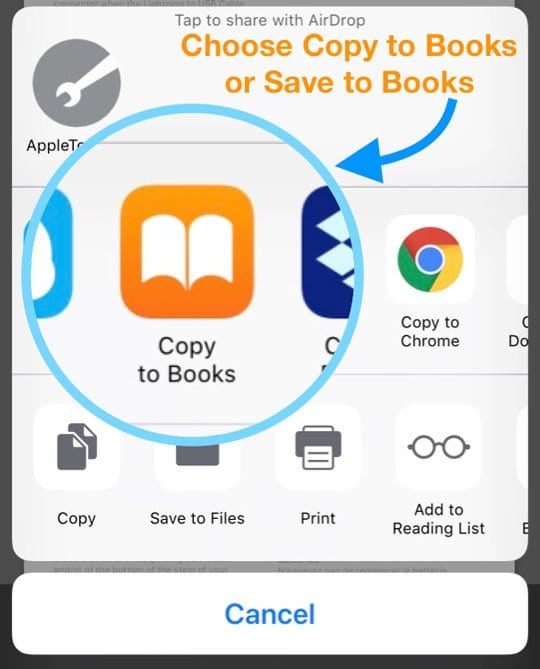 In alternativa, è possibile acquistare e scaricare un’applicazione di terze parti che consente di stampare in modalità wireless. Consulta il nostro articoloAirPrint to Any Printer Per ulteriori informazioni su come utilizzare le app di terze parti per la stampa da iPhone, iPad o iPod.
In alternativa, è possibile acquistare e scaricare un’applicazione di terze parti che consente di stampare in modalità wireless. Consulta il nostro articoloAirPrint to Any Printer Per ulteriori informazioni su come utilizzare le app di terze parti per la stampa da iPhone, iPad o iPod.
Reimpostare il sistema di stampa dal Mac
Questo processo rimuove tutte le stampanti e gli scanner , inclusi i lavori e le impostazioni di stampa , dalle preferenze del vostro Mac’s Printers & Scanners.
- Scegliere Menu Apple; Preferenze di sistema; Stampanti & Scanner
- Tenendo premuto il tasto di controllo sulla tastiera, cliccare in qualsiasi punto della lista delle stampanti
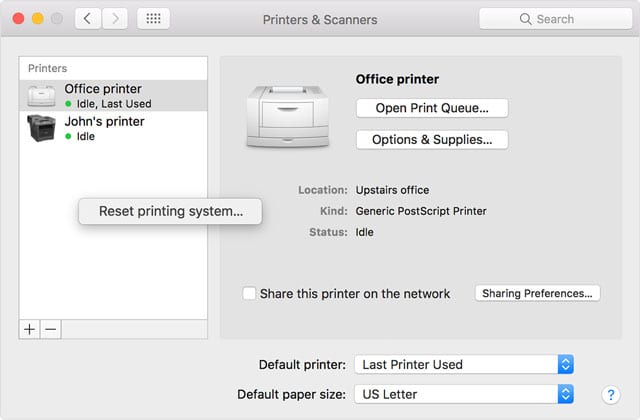
- Scegliere Resettare il sistema di stampa
Quali stampanti supportano attualmente AirPrint?
Apple aggiorna frequentemente l’elenco delle stampanti AirPrint attualmente supportate su questo sito. AirPrint è integrato in questi modelli di stampante elencati – l’elenco viene aggiornato una volta al mese da Apple.
Come utilizzare AirPrint per stampare da iPhone, iPad o iPod touch
- Aprire l’app da cui si desidera stampare
- Per trovare l’opzione di stampa, toccare l’icona di condivisione dell’app
- Toccare o stampare
- Toccare Seleziona stampante e scegliere una stampante compatibile con AirPrint
- Scegliere il numero di copie o altre opzioni, come ad esempio quali pagine si desidera stampare
- Toccare Stampa in alto a destra
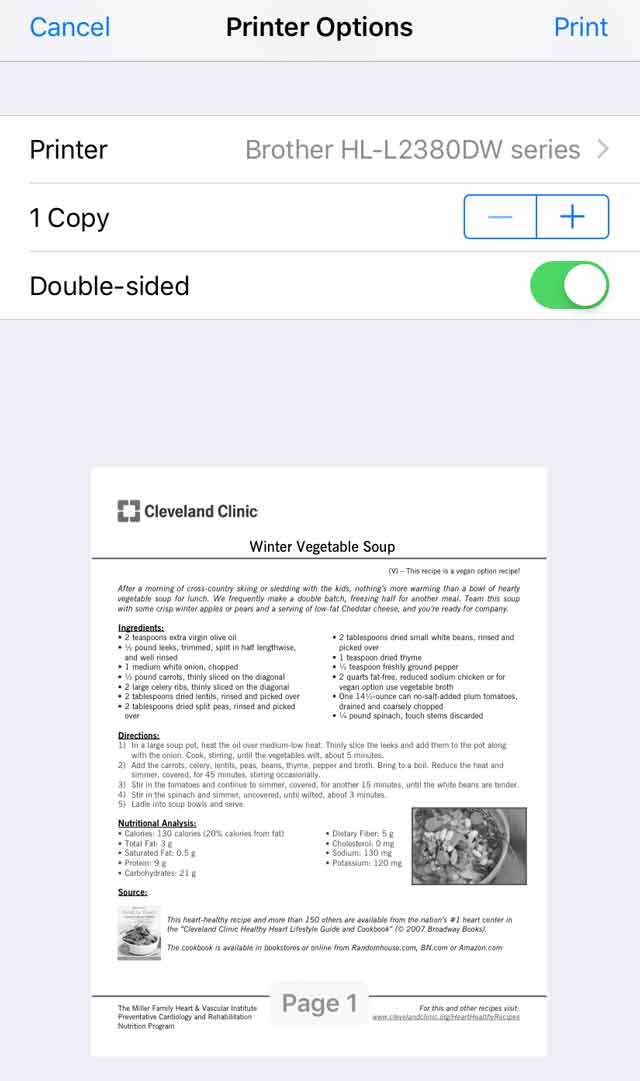
AirPrint non può essere stampato dal vostro Mac o iDevice?
- Collegare la stampante e il Mac o il dispositivo iDevice alla stessa rete WiFi
- Riavviare il router WiFi e poi riavviare la stampante (in quest’ordine)
- Avvicinare la stampante al router WiFi
- Aggiornate il vostro macOS o iOS e iPadOS alle ultime versioni
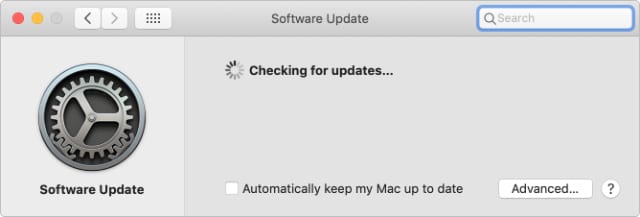
- Aggiornare il router WiFi con l’ultimo firmware del suo produttore
